Como facer unha árbore xenealóxica para familiarizarse cos seus antepasados
Unha árbore xenealóxica representa visualmente a túa liñaxe. Con isto, podes familiarizarte cos teus antepasados e ver aos teus parentes ver como te relacionas entre eles. Ademais, guíache para as xeracións futuras e serve como fiestras para as raíces da túa familia. Especialmente cando tes familias extensas, unha árbore xenealóxica debería ser unha ferramenta esencial.
Ten en conta que non podes usalo para rastrexar o teu historial familiar para rastrexar a saúde física e mental. Tan confuso como entendelo, unha árbore xenealóxica pode non ser sinxela de facer. Dito isto, esta publicación ofrece un tutorial sobre como crear unha árbore xenealóxica. Ademais, descubrirás varios programas para axudarche a facelo. Comproba isto e familiarízate coas seguintes ferramentas.
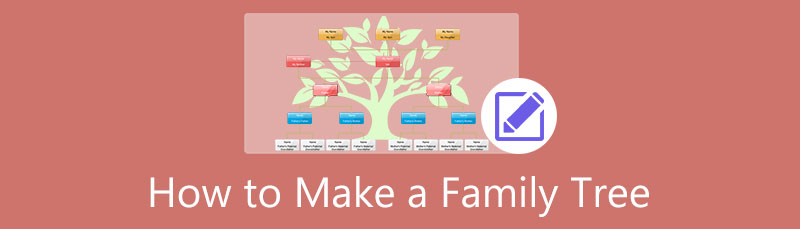
- Parte 1. Como facer unha árbore xenealóxica en liña
- Parte 2. Outras formas de crear unha árbore xenealóxica
- Parte 3. Preguntas frecuentes sobre Family Tree
Parte 1. Como facer unha árbore xenealóxica en liña
O bo é que non está obrigado a crear ilustracións, como unha árbore xenealóxica, utilizando o xeito convencional, usando bolígrafo e papel. Existen numerosas ferramentas e métodos dispoñibles para usar. Podes facelo usando unha ferramenta sen conexión ou sen conexión. Aquí aprenderás sobre as ferramentas en liña. Míraos a continuación.
1. Como facer unha árbore xenealóxica usando MindOnMap
Se estás a buscar un creador de árbores xenealóxicas fácil de usar en liña, non busques máis MindOnMap. A navegación nesta aplicación é sinxela e sinxela, o que che permite crear calquera gráfico e diagrama sen problemas. Con MindOnMap, é posible personalizar o texto, a cor da rama, o tema, o deseño e moito máis. Ademais, permítelle cambiar as formas que prefire.
Ademais, tamén podes engadir anexos como imaxes e ligazóns. Deste xeito, coñecerás á persoa introducindo a súa imaxe de perfil real. Hai moito máis por descubrir neste programa robusto. Por outra banda, aquí tes as accións que debes levar a cabo para aprender a facer unha historia familiar en liña.
Descarga segura
Descarga segura
Visita a páxina web oficial de MindOnMap
Escolle calquera navegador dispoñible no teu ordenador e ábreo. Unha vez que se inicie, diríxese á barra de enderezos, escriba o nome do programa e prema Entra para aterrizar a páxina da ferramenta. Desde esta páxina, fai clic en Crea o teu mapa mental botón para avanzar á páxina seguinte.

Seleccione un deseño
Desde a páxina do tema, verás algúns temas predeseñados que podes usar para construír unha árbore xenealóxica. Alternativamente, podes crear desde cero seleccionando un deseño que probablemente represente a túa árbore xenealóxica. Entón, sería redirixido á interface de edición da ferramenta para continuar coa construción da súa árbore xenealóxica.
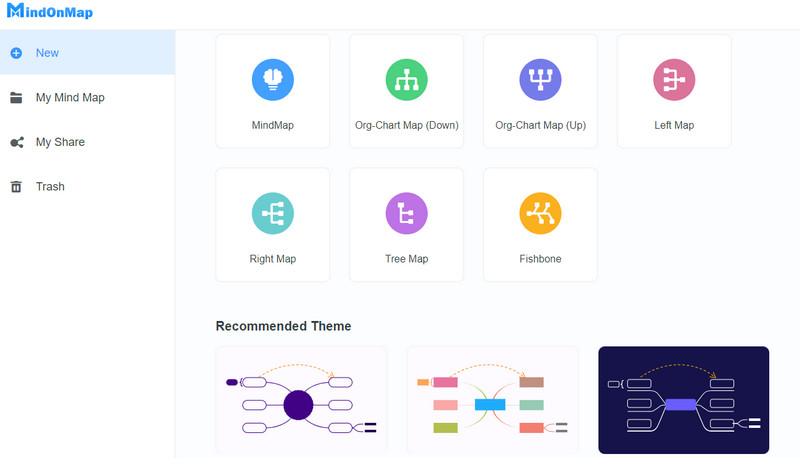
Engade nós e edita a árbore xenealóxica
Agora, fai clic no nodo central e engade nodos facendo clic no Nodo botón no menú superior. Ou pode premer o botón Tab desde o teclado do seu ordenador. Siga o mesmo procedemento para engadir subnodos. Para personalizar a túa árbore xenealóxica, abre o panel de estilo no panel da dereita e modifica as propiedades como o estilo de fonte, a cor e as formas dos nodos. Engade imaxes ao nodo seleccionado. Fai clic no nodo escollido e fai clic no botón Imaxe botón. A continuación, prema Inserir imaxe para cargar a imaxe.
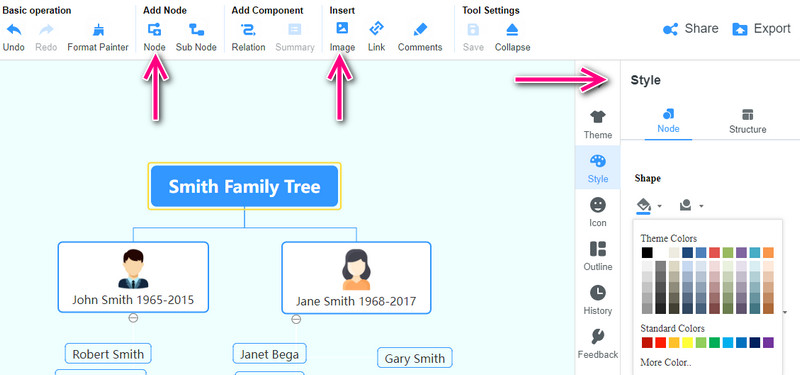
Mentres editas, podes permitir que outros vexan o teu mapa de árbore compartindo a ligazón ao proxecto. Só tes que facer clic en Compartir botón no menú superior dereito. Copia e envía a ligazón. Para entón, podes revisar o mapa en consecuencia.
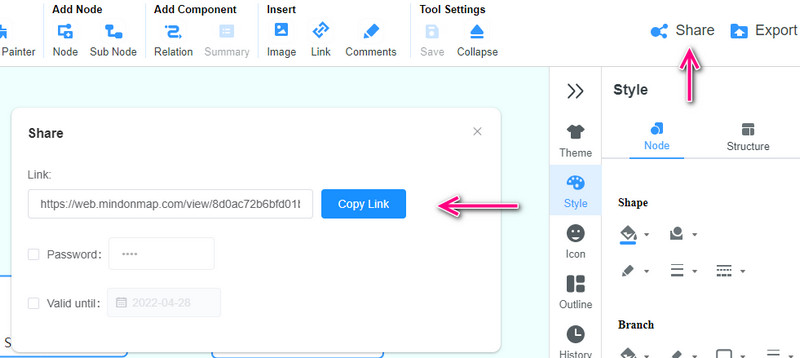
Garda a árbore xenealóxica
Despois de personalizar a árbore xenealóxica, fai clic no botón Exportar botón e seleccione o formato que prefira. Despois, producirá unha copia do teu proxecto á que podes acceder desde o Descargar cartafol do seu ordenador.
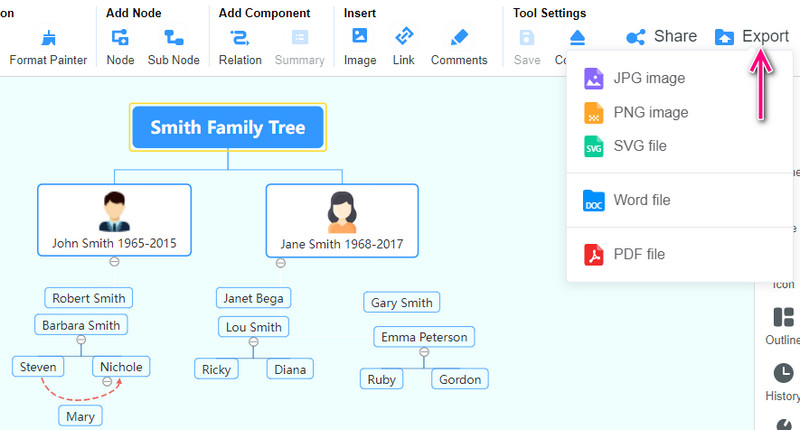
2. Como facer unha árbore xenealóxica en Google Docs
Se queres crear unha árbore xenealóxica con outro programa, proba Google Docs. Do mesmo xeito, Google Docs é fácil de navegar e é gratuíto. Podes usalo en calquera momento e en calquera lugar. Tamén poderás cambiar as formas e elaborar descricións e ver de onde viches. Por outra banda, aquí tes as instrucións paso a paso que podes consultar para aprender a facer unha árbore xenealóxica en Google Docs.
No teu navegador preferido, vai a Google Docs e abre un espazo en branco
Agora, fai clic no Inserir no menú superior, seleccione Debuxo opción e preme Novo. Despois, aparecerá a xanela Debuxo onde podes facer e editar unha árbore xenealóxica.
Navega por Forma opción e engade a forma que necesites para a túa árbore xenealóxica.
Conecta as ramas usando os conectores da opción Liña. A continuación, fai dobre clic na forma para etiquetar o texto de entrada e etiquetalos.
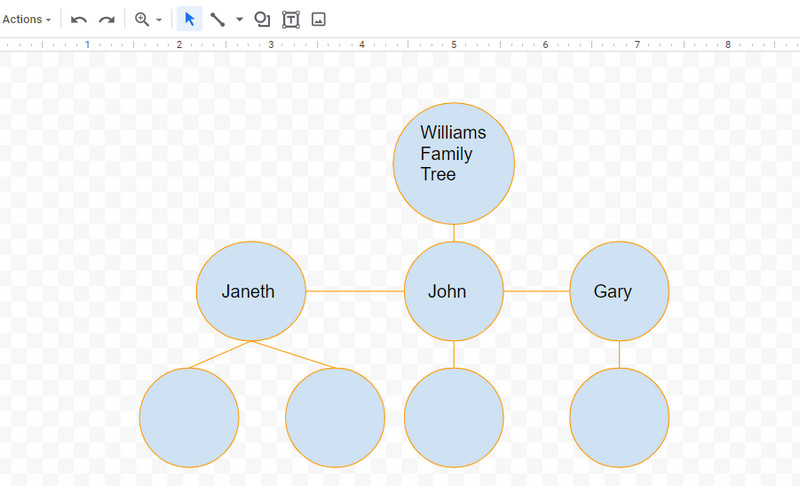
Parte 2. Outras formas de crear unha árbore xenealóxica
Ademais dos programas mencionados, quizais queiras crear unha árbore xenealóxica sen conexión. Neste sentido, as seguintes ferramentas axudarán a conseguilo. Quizais non os recoñezamos como creadores de diagramas, pero son tan bos como os creadores de diagramas. Así que sen preámbulos, aquí tes as ferramentas que podes usar para facer unha árbore xenealóxica sen conexión.
1. Como construír unha árbore xenealóxica en Word
Microsoft Word é unha boa opción para facer diagramas, como un gráfico da árbore xenealóxica. De feito, inclúe unha función SmartArt que ofrece varios modelos e deseños para construír diagramas para diferentes fins. Sen dúbida, Microsoft Word é un programa flexible e capaz. A partir de instrucións sinxelas, siga os pasos seguintes.
Abra un documento en branco en Microsoft Word.
Despois diso, vai ao Inserir opción e fai clic na SmartArt opción da lista despregable.
No diálogo que aparece, seleccione un modelo de Xerarquía sección. Unha vez seleccionado o deseño, inserirase no documento ou páxina en branco, o que lle permitirá editar o diagrama.
Agora, fai dobre clic nas ramas para introducir etiquetas ou describir unha persoa. Tamén podes engadir fotos. Por último, garda o gráfico como adoita facer ao gardar un documento.
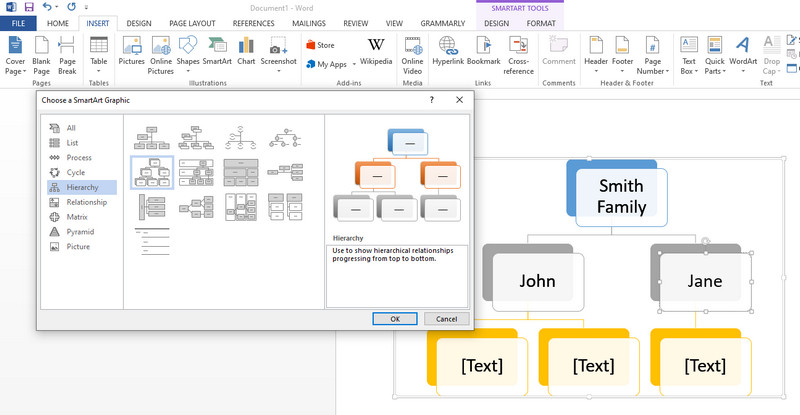
2. Como debuxar unha árbore xenealóxica en Excel
Outro programa para crear unha representación do teu patrimonio é Microsoft Excel. Polo propio nome, é de coñecemento común que é outra aplicación de Microsoft Office. Ademais de poder almacenar e organizar datos, nesta aplicación é posible crear un gráfico en árbore. Ademais, permítelle personalizar a cor, o texto e as formas como prefira. Agora, aquí tes como facer unha árbore xenealóxica en Excel.
Inicie a aplicación Excel no seu ordenador e abra unha nova folla de cálculo.
Vaia ao Inserir ficha e seleccione SmartArt para ver e escoller un modelo. Opcionalmente, pode comezar desde cero indo a Formas. A continuación, insira as formas que necesites.
Modifica as formas, o texto e a cor segundo as túas preferencias.
Finalmente, garda o ficheiro para ter unha copia do teu proxecto rematado.
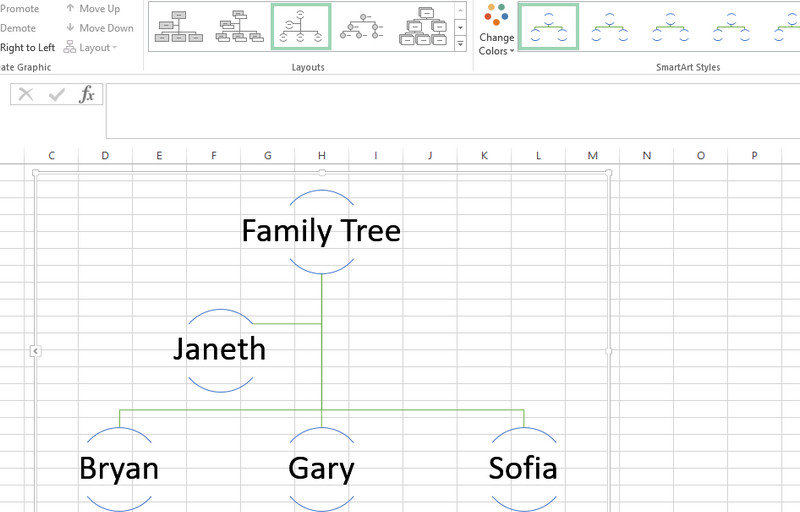
3. Como facer unha árbore xenealóxica en PowerPoint
Por último, pero non menos importante, é PowerPoint. Si, outro uso desta aplicación é facer gráficos e diagramas ademais de crear axudas visuais e entregar presentacións. Coas súas formas e SmartArt, podes crear diagramas que van desde gráficos básicos e avanzados para presentacións escolares ou empresariais. Noutras palabras, pode usar PowerPoint como ferramenta de debuxo. Só tes que seguir os pasos sinxelos para aprender a facer unha árbore xenealóxica en PowerPoint.
Inicie a aplicación MS PowerPoint e abra unha presentación en branco.
Elimina os elementos presentes da diapositiva premendo as combinacións de teclas de Ctrl + A e bater Eliminar.
Crea unha árbore xenealóxica usando a función SmartArt. Simplemente vai ao Inserir ficha e seleccione SmartArt. Seleccione o gráfico desexado na xanela emerxente. Porén, o Xerarquía sección é onde os modelos máis próximos poden representar unha árbore xenealóxica.
Podes editar formas, cores ou temas. A continuación, introduza texto e etiquete cada nodo. Finaliza a ilustración e gárdaa
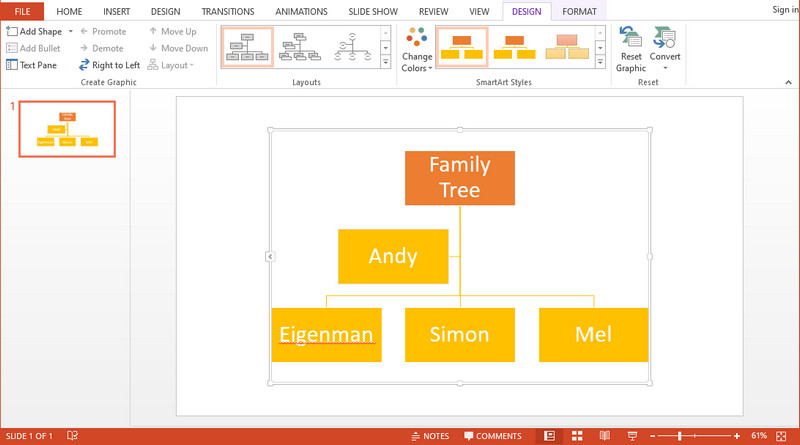
Lecturas complementarias
Parte 3. Preguntas frecuentes sobre a árbore xenealóxica
Cal é a orde correcta dunha árbore xenealóxica?
Nunha árbore xenealóxica, a orde de uso común dunha árbore xenealóxica é o pai, a nai, o avó paterno, a avoa paterna, o avó materno e a avoa materna. Mentres tanto, as mulleres parentes van polo lado dereito mentres que os homes van pola esquerda.
Cal é a orde natural dos nomes nunha árbore xenealóxica?
Usar nomes completos facilitaría o rastrexo. A orde dos nomes propios vai coa tradicional: primeiro, segundo apelido.
Que significan as tres xeracións nunha árbore xenealóxica?
As tres xeracións é unha familia referida ao avó e aos seus irmáns, ao pai e aos seus irmáns e, por último, ao neto e aos irmáns.
Conclusión
É dicir como facer unha árbore xenealóxica. Podes usar ferramentas en liña como MindOnMap e Google Docs ou usar produtos de Microsoft para a creación sen conexión. Non obstante, os produtos de Microsoft son caros cando queres compralos. Para obter ferramentas gratuítas, vai cos programas en liña. Destes dous, é evidente que MindOnMap destaca xa que ofrece todas as funcións de edición necesarias. Ademais, pode exportar o gráfico da árbore a diferentes formatos non presentes nos outros programas mencionados nesta publicación.











